本文介紹利用PPT快速製作10秒倒計時效果操作方法。更多下載請點擊ppt家園。
打開PPT,設置幻燈片背景顏色為黑色。
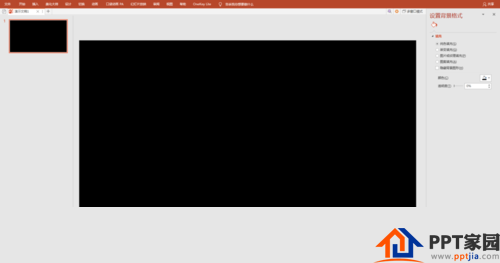
插入形狀“橢圓”,按Shift鍵畫出正圓。
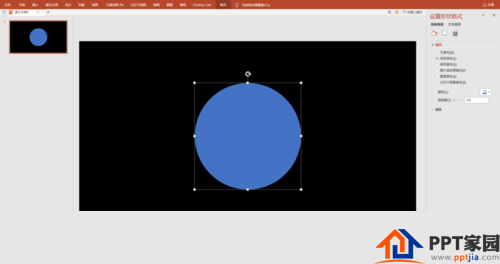
為圓形設置格式:無填充顏色,白色輪廓、6磅。
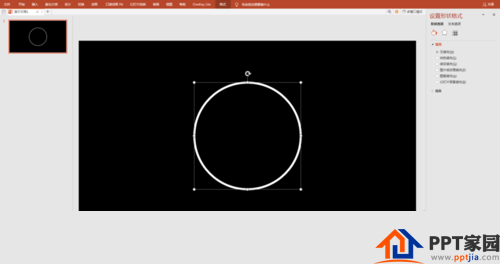
圓形中輸入數字,調整大小。
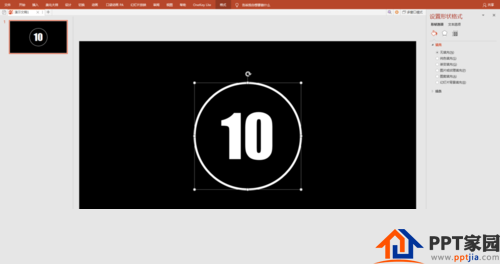
選取圓形,為圓形添加“退出”“輪子”動畫,時間1秒。
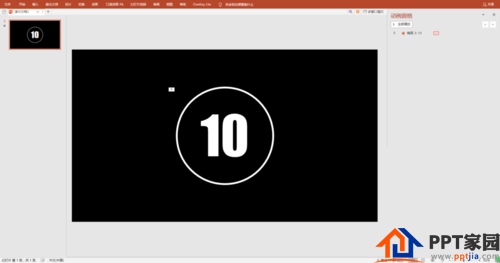
複製第一張幻燈片9張,依次將數字改為9、8、7、6、5……
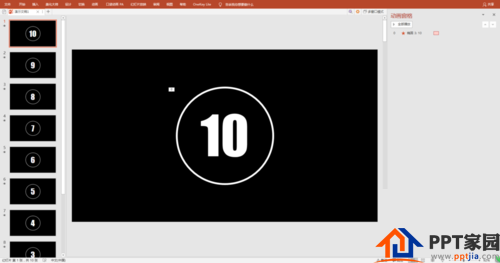
設置切換方式:勾選自動換片時間,時間為0秒。
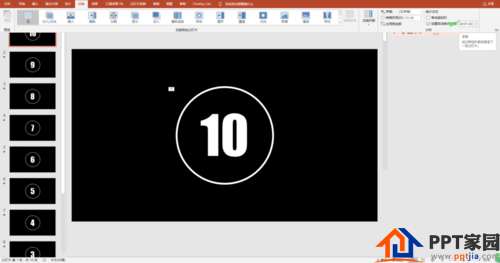
播放幻燈片,欣賞倒計時效果。
ppt模板文章推薦:
PPT怎樣製作簡約的職位層級圖
怎麼製作水墨中國風的PPT標題
PPT怎麼製作圖片螺旋飛入的動畫
文章為用戶上傳,僅供非商業瀏覽。發布者:Lomu,轉轉請註明出處: https://www.daogebangong.com/zh-Hant/articles/detail/10second%20countdown%20effect%20tutorial%20for%20PPT%20production.html

 支付宝扫一扫
支付宝扫一扫 
评论列表(196条)
测试